Einführung
Die Verbindung mit anderen per E-Mail von Ihrem Android-Telefon aus ist ein nahtloser Prozess, wenn Sie die richtigen Schritte kennen. Ob Sie eine kurze Nachricht tippen oder Ihre Geschäftskorrespondenz organisieren, das Verständnis dafür, wie Sie Ihre E-Mail-App effektiv nutzen, kann Ihnen Zeit sparen und Ihnen helfen, organisiert zu bleiben. Diese Anleitung führt Sie durch die Auswahl der besten E-Mail-App, das Einrichten Ihres Kontos, das Verfassen von Nachrichten und die Verwendung erweiterter Funktionen, um Ihre E-Mail-Erfahrung zu verbessern.

Die richtige E-Mail-App auswählen und installieren
Der erste Schritt beim E-Mailen von Ihrem Android-Telefon besteht darin, die am besten geeignete E-Mail-App auszuwählen. Bei den zahlreichen verfügbaren Optionen kann dies überwältigend sein. Hier sind einige beliebte Optionen:
- Gmail – Ideal für diejenigen, die umfangreich Google-Dienste nutzen.
- Outlook – Perfekt, wenn Sie auf Microsoft-Dienste angewiesen sind oder mehrere E-Mail-Konten verwenden.
- Yahoo Mail – Gut für Benutzer mit älteren Yahoo-Konten.
- Aqua Mail – Eine großartige Option für Power-User, die umfangreiche Anpassungen benötigen.
So installieren Sie eine E-Mail-App:
- Öffnen Sie den Google Play Store.
- Suchen Sie nach der benötigten App.
- Tippen Sie auf „Installieren“ und warten Sie, bis die App auf Ihr Telefon heruntergeladen und installiert ist.
Sobald die App installiert ist, sind Sie bereit, Ihr E-Mail-Konto einzurichten.
Ihr E-Mail-Konto einrichten
Nach der Installation der ausgewählten E-Mail-App führen Sie die folgenden Schritte aus, um Ihr E-Mail-Konto einzurichten:
- E-Mail-App öffnen: Tippen Sie auf das Symbol der E-Mail-App, um sie zu starten.
- Konto hinzufügen:
- Für Gmail: Tippen Sie auf „Weiteres E-Mail-Konto hinzufügen“.
- Für Outlook: Tippen Sie auf „Jetzt starten“ und dann auf „Konto hinzufügen“.
- E-Mail-Adresse eingeben: Geben Sie Ihre E-Mail-Adresse ein und tippen Sie auf „Weiter“.
- Passwort eingeben: Geben Sie Ihr Passwort ein und tippen Sie auf „Weiter“.
- Synchronisationseinstellungen konfigurieren: Wählen Sie, wie oft Ihre E-Mail synchronisiert werden soll. Hier können Sie Optionen wie Benachrichtigungen, Kalenderintegration und Kontaktsynchronisation auswählen.
- Einstellungen bestätigen: Überprüfen Sie die Einstellungen und tippen Sie auf „Weiter“, um die Einrichtung abzuschließen.
Nun ist Ihr E-Mail-Konto verbunden und Sie können mit dem Senden und Empfangen von E-Mails beginnen.
E-Mails verfassen und senden
Mit eingerichteten E-Mail-Konto ist das Verfassen und Versenden von E-Mails einfach:
- E-Mail-App öffnen: Tippen Sie auf das Symbol, um die App zu öffnen.
- Auf das Verfassen-Symbol tippen: Ist in der Regel durch einen Bleistift oder ein „+“ dargestellt.
- Empfänger eingeben: Tippen Sie die E-Mail-Adresse des Empfängers in das „An“-Feld ein. Sie können bei Bedarf mehrere Empfänger hinzufügen.
- Betreffzeile verfassen: Fügen Sie eine Betreffzeile hinzu, die das Wesentliche Ihrer E-Mail prägnant zusammenfasst.
- Nachricht schreiben: Geben Sie Ihre Nachricht im Haupttextbereich ein.
- Anhänge hinzufügen (falls nötig): Tippen Sie auf das Büroklammer-Symbol, um Dateien hinzuzufügen.
- E-Mail senden: Tippen Sie auf das Sende-Symbol (normalerweise ein Papierflugzeug), um Ihre E-Mail zu versenden.
Das Verfassen detaillierter und klarer Nachrichten gewährleistet eine effektive Kommunikation und hilft Ihnen, Ihre Threads überschaubar zu halten.
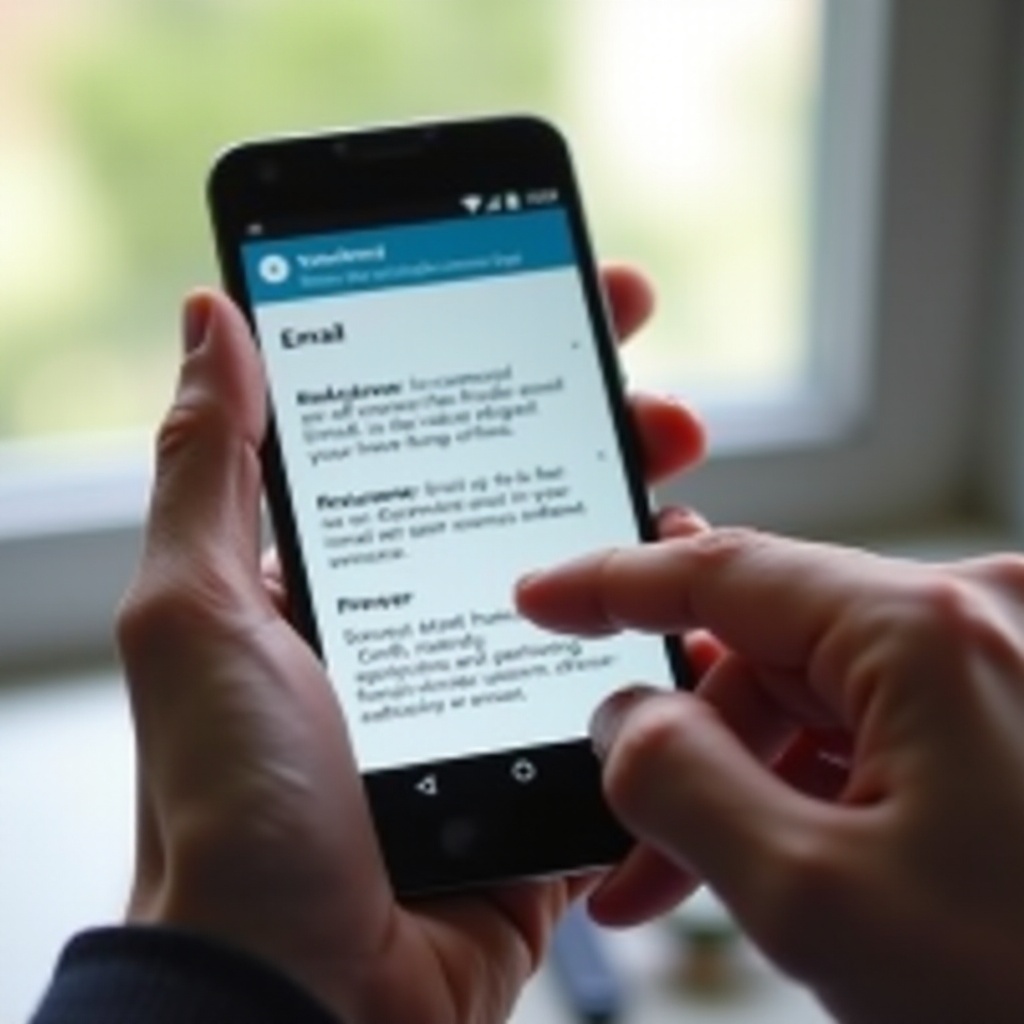
Ihren Posteingang organisieren
Ihren Posteingang organisiert zu halten, ist entscheidend für eine effiziente Verwaltung Ihrer E-Mails. Hier ist, wie Sie das machen können:
- Ordner/Label: Verwenden Sie Ordner oder Labels, um Ihre E-Mails zu kategorisieren. Erstellen Sie Ordner für verschiedene Projekte oder Kommunikationsarten.
- Filter/Regeln: Richten Sie Filter oder Regeln ein, um eingehende E-Mails automatisch in die jeweiligen Ordner zu sortieren.
- Sterne/Markierungen: Markieren Sie wichtige Nachrichten, um sie schnell wiederzufinden.
- Archivieren: Archivieren Sie E-Mails, die Sie aufbewahren müssen, aber nicht sofort zugänglich benötigen. Dies hält Ihren Posteingang sauber.
Durch regelmäßiges Organisieren Ihres Posteingangs können Sie die Produktivität steigern und sicherstellen, dass wichtige Kommunikationen nicht übersehen werden.
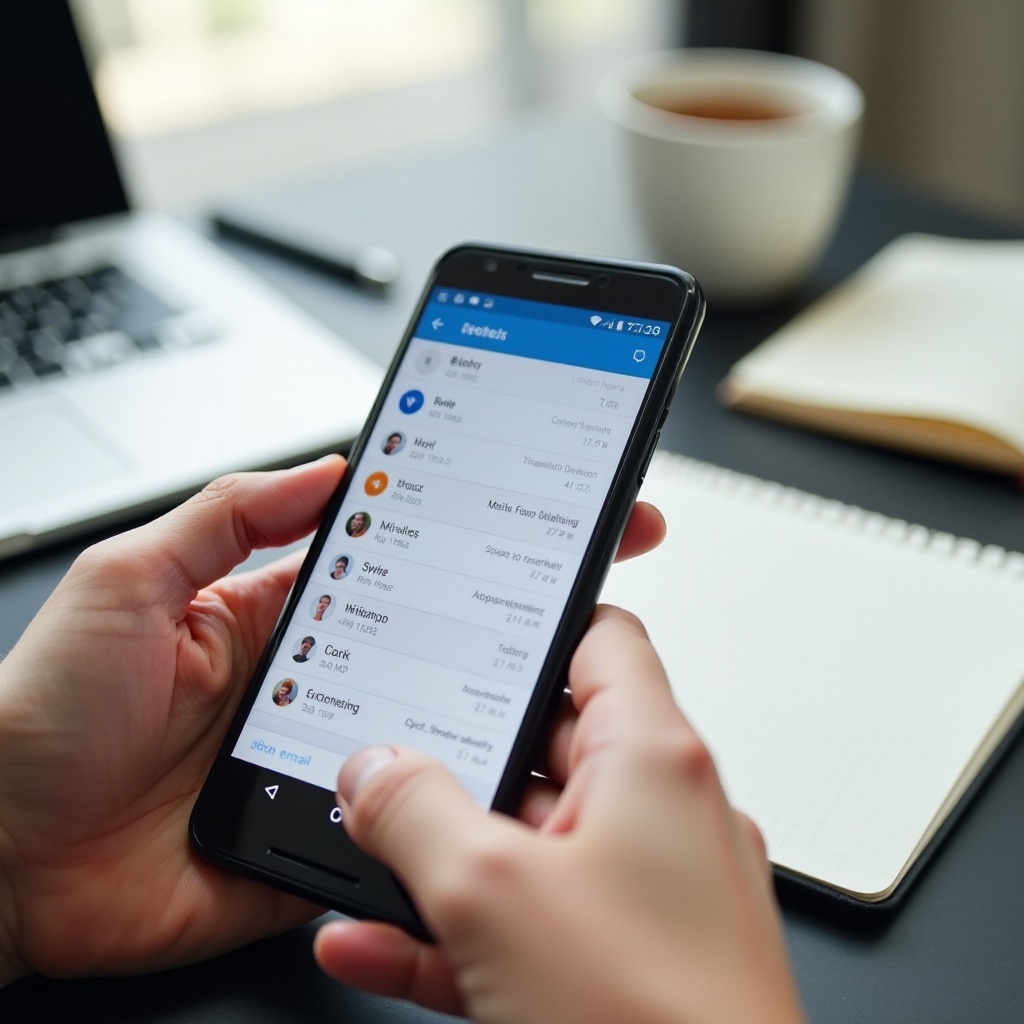
Erweiterte E-Mail-Funktionen
Neben den grundlegenden E-Mail-Funktionen bieten viele Apps erweiterte Funktionen:
- Geplantes Senden: Planen Sie Ihre E-Mails, um sie zu einem späteren Zeitpunkt zu senden.
- E-Mail-Vorlagen: Nutzen Sie Vorlagen für sich wiederholende, standardisierte E-Mails.
- Integration mit anderen Apps: Einige E-Mail-Apps integrieren sich mit Kalender- und Aufgabenverwaltungs-Apps und steigern so die Produktivität.
- Mehrere Signaturen: Wechseln Sie zwischen verschiedenen E-Mail-Signaturen, je nachdem, welches Konto Sie benutzen.
Das Erkunden und Verwenden dieser erweiterten Funktionen kann Ihre E-Mail-Verwaltung erheblich verbessern.
Häufige Probleme beheben
Manchmal treten Probleme auf. Hier sind einige gängige Probleme und Lösungen:
- E-Mails werden nicht synchronisiert:
- Stellen Sie sicher, dass Ihre Internetverbindung stabil ist.
- Überprüfen Sie die Synchronisationseinstellungen in der E-Mail-App.
- Entfernen Sie Ihr E-Mail-Konto und fügen Sie es erneut hinzu.
- App stürzt ab:
- Löschen Sie den Cache und die Daten der App.
- Stellen Sie sicher, dass die App auf die neueste Version aktualisiert ist.
- Kann keine E-Mails senden/empfangen:
- Überprüfen Sie, ob Ihre Kontoeinstellungen korrekt sind.
- Überprüfen Sie die Servereinstellungen in der E-Mail-App.
Durch das sofortige Beheben dieser Probleme wird sichergestellt, dass Ihr E-Mail-Dienst zuverlässig bleibt.
Fazit
Das E-Mailen von einem Android-Telefon kann einfach und effizient sein, wenn Sie wissen, wie Sie Ihre App navigieren. Von der Einrichtung Ihres Kontos bis hin zur Erkundung erweiterter Funktionen, diese Anleitung vermittelt Ihnen das Wissen, um Ihre E-Mail-Bedürfnisse effektiv zu bewältigen. Nutzen Sie diese Tipps und Sie werden feststellen, dass das Verwalten von E-Mails ein nahtloser Teil Ihrer täglichen Routine wird.
Häufig gestellte Fragen
Wie füge ich Anhänge zu meiner E-Mail auf Android hinzu?
Um Anhänge zu einer E-Mail hinzuzufügen, tippen Sie auf das Anhangssymbol (normalerweise eine Büroklammer) während Sie Ihre Nachricht verfassen. Durchsuchen Sie dann Ihre Dateien und wählen das Dokument, Bild oder eine andere Datei aus, die Sie anhängen möchten.
Kann ich mehrere E-Mail-Konten auf meinem Android-Telefon verwenden?
Ja, die meisten E-Mail-Apps erlauben es Ihnen, mehrere E-Mail-Konten hinzuzufügen. Gehen Sie zu den Einstellungen Ihrer E-Mail-App und wählen Sie ‘Konto hinzufügen.’ Sie können dann die Details eines anderen E-Mail-Kontos eingeben und bei Bedarf zwischen den Konten wechseln.
Warum synchronisiert sich meine E-Mail nicht auf meinem Android-Telefon?
Wenn sich Ihre E-Mail nicht synchronisiert, überprüfen Sie Ihre Internetverbindung, stellen Sie sicher, dass die Synchronisierungseinstellungen in Ihrer E-Mail-App aktiviert sind, und vergewissern Sie sich, dass Sie die richtigen Kontoeinstellungen haben. Wenn die Probleme weiterhin bestehen, versuchen Sie, Ihr E-Mail-Konto zu entfernen und erneut hinzuzufügen oder starten Sie Ihr Telefon neu.
